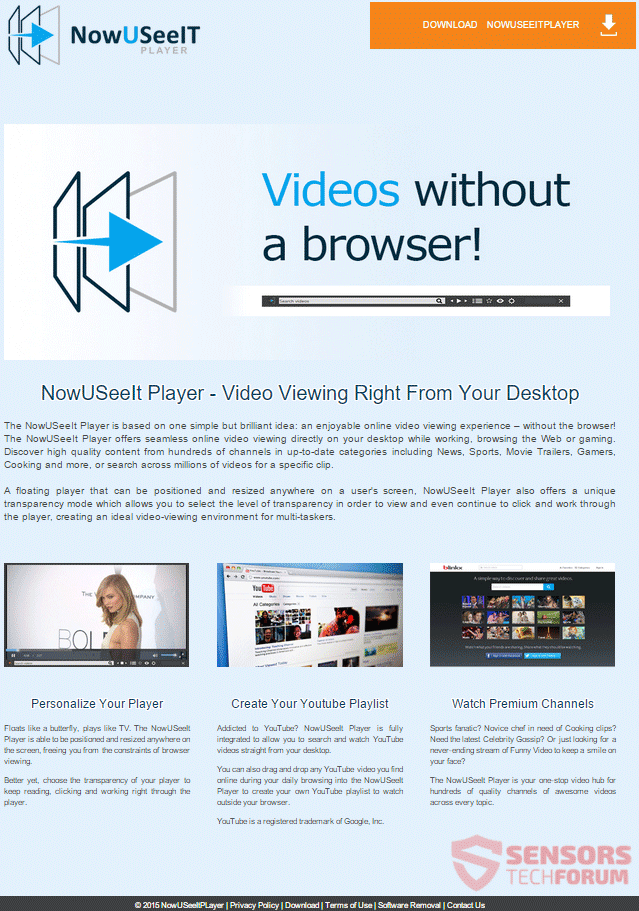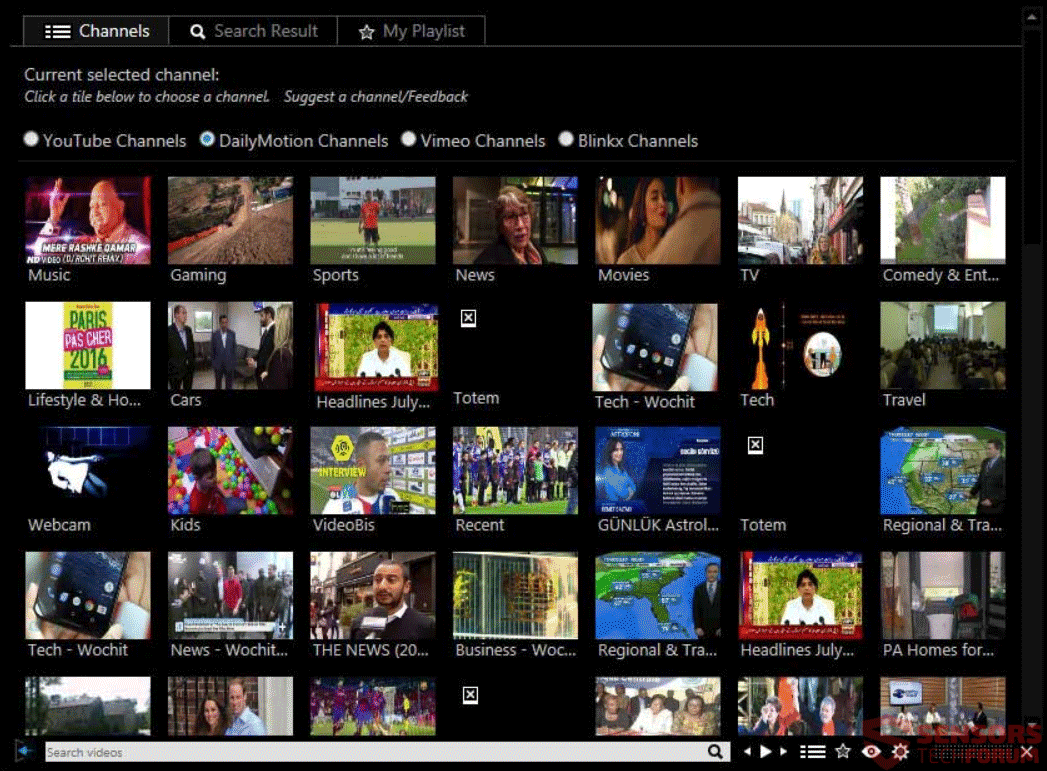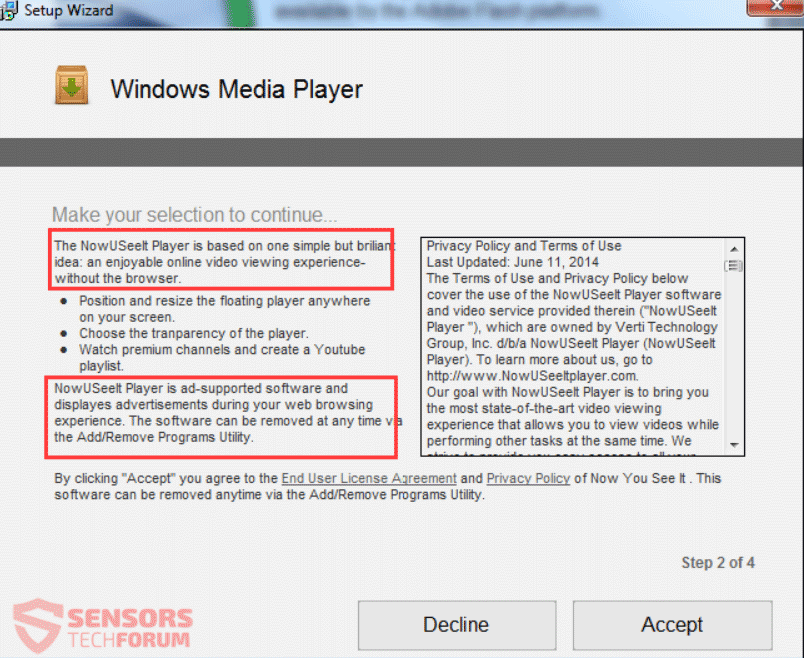Cet article va vous aider à enlever Joueur NowUSeeIT en pleine. Suivez les instructions de suppression de logiciels publicitaires figurant au bas de l'article.
Joueur NowUSeeIT est une plate-forme pour la promotion être un logiciel de lecture unique pour les films, teasers, bandes annonces, vidéos, etc. Ajoutant à cela est une grande partie des annonces, tels que les boîtes de pop-up et des bannières qui apparaissent à la fois dans l'application et lors de la navigation en ligne. Ainsi, la NowUSeeIT la plate-forme est considérée comme adware. En outre, la politique de confidentialité et Contrat de licence utilisateur de Joueur NowUSeeIT état que la plate-forme est rempli de publicités et une telle apparaîtra sur votre ordinateur si vous installez l'application. Les annonces sont réparties autour de divers sites Web, et parfois pop-ups apparaissent même lorsque vous êtes sur des sites légitimes. Vous pouvez les témoins surtout quand dans un navigateur.

Menace Résumé
| Nom | Joueur NowUSeeIT |
| Type | Adware, PUP |
| brève description | La Joueur NowUSeeIT plate-forme génère des annonces, et ces annonces peuvent être affichées sur de nombreux sites et sur votre PC lorsque vous ne naviguez pas, mais juste d'utiliser le lecteur. |
| Symptômes | Vous pouvez voir des publicités dans vos navigateurs, comme les pop-ups, bannières, ou d'autres. Vous pouvez faire l'expérience réoriente. |
| Méthode de distribution | Installations Freeware, Forfaits groupés |
| Detection Tool |
Voir si votre système a été affecté par des logiciels malveillants
Télécharger
Malware Removal Tool
|
| Expérience utilisateur | Rejoignez notre Forum pour discuter NowUSeeIT joueur. |

NowUSeeIT Player - Comment ai-je ce?
La Joueur NowUSeeIT adware peut se propager en quelques façons. configurations d'installation tiers aurait pu mettre le logiciel sur votre machine informatique qui génère les annonces dans vos applications de navigateur. Ces installations arrivent généralement avec des packages freeware ou groupés. Sans vous connaître, contenu additif pourrait être installé sur votre système informatique. Éviter de telles installations de mettre le contenu indésirable est possible si vous trouvez Coutume ou Avancé paramètres de la configuration.
Joueur NowUSeeIT peut aussi se propager par de nombreuses publicités et réoriente, qui sont hébergés sur différents sites suspects. Pop-ups, pop-under, ainsi que des bannières pourraient avoir des liens à l'intérieur d'entre eux qui peuvent vous rediriger. Lors de la visite de ces sites Web, en particulier d'origine inconnue, ils pourraient injecter l'adware dans votre dispositif informatique. Browsers qui pourraient être affectés sont: Mozilla Firefox, Google Chrome, Internet Explorer et Safari.

NowUSeeIT Player - Qu'est-ce que fait-elle?
Joueur NowUSeeIT est une plate-forme pour la promotion être un logiciel de lecture unique pour les films, teasers, bandes annonces, vidéos, etc. L'objectif principal de la plate-forme est de pousser réellement publicités. D'où, il est considéré comme logiciel publicitaire ou une application potentiellement indésirable. Son site est promu comme une plate-forme fiable pour regarder les remorques, teasers, films et autres vidéos. Hélas, qui est juste une façade, qui essaie seulement de vous tromper en obtenir l'adware.
Voici ce que la page Web de Joueur NowUSeeIT domaine ressemble:
Comme on le voit ci-dessus, le site de la Joueur NowUSeeIT vous donner l'impression que cela vous aidera et faciliter votre accès à des vidéos sans utiliser un navigateur. Voir ce qu'il promet:
Personnalisez votre lecteur
Positionner et redimensionnée partout sur l'écran, vous libérant ainsi des contraintes de visualisation du navigateur.
Créez votre playlist Youtube
Permet de rechercher et regarder des vidéos YouTube directement depuis votre bureau. Vous pouvez également faire glisser une vidéo YouTube, vous trouverez en ligne lors de votre navigation quotidienne dans le lecteur NowUSeeIt pour créer votre propre playlist YouTube pour regarder en dehors de votre navigateur.
Regarder les chaînes premium
Offrir des centaines de chaînes de qualité des vidéos impressionnantes sur tous les sujets, y compris Nouvelles, Des sports, Bandes annonces, Les joueurs, Cuisine et plus;
Cependant, beaucoup d'annonces sont poussés. Abstenez-vous de cliquer sur les annonces qu'ils pourraient avoir des logiciels malveillants poussé d'eux.
Voici comment l'application de lecteur de bureau ressemble vraiment:
Si l'application est installée, les clés de Registre suivantes seront présents sur votre système informatique:
→HKEY_LOCAL_MACHINE Software NowUSeeItPlayer Microsoft Windows CurrentVersion Uninstall
→HKEY_LOCAL_MACHINE SOFTWARE Wow6432Node NowUSeeItPlayer
→HKEY_LOCAL_MACHINE SOFTWARE Wow6432Node Microsoft Windows CurrentVersion Run NowUSeeItPlayer
→HKEY_LOCAL_MACHINE SOFTWARE Microsoft Internet Explorer Main FeatureControl FEATURE_BROWSER_EMULATION NowUSeeItPlayer.exe
→HKEY_LOCAL_MACHINE SOFTWARE Wow6432Node Microsoft Internet Explorer Main FeatureControl FEATURE_BROWSER_EMULATION NowUSeeItPlayer.exe
→HKEY_LOCAL_MACHINE Software NowUSeeItPlayer
→HKEY_LOCAL_MACHINE Software Microsoft Windows CurrentVersion Run NowUSeeItPlayer
Si votre ordinateur a ce logiciel publicitaire associé à Joueur NowUSeeIT présent, vous pourrez découvrir une mer d'annonces. Cela pourrait se produire en un instant ou lorsque vous naviguez simplement en ligne. Dans le cas où vos programmes de navigation ont un add-on, plug-in ou une extension liée à ce logiciel publicitaire, vous pouvez voir beaucoup de publicités. Le site Web, y compris ses logiciels publicitaires, peut vous rediriger sur une base régulière à d'autres pages Web qui sont en partenariat ou affiliés aux propriétaires de Joueur NowUSeeIT. La publicité peut avoir un message texte dans les.
Divers textes qui pourraient être affichés dans les annonces:
- Annonces NowUSeeIT Joueur
- Publicité par NowUSeeIT Joueur
- Pub de NowUSeeIT joueur
- Annonce de NowUSeeIT Joueur
- Propulsé par NowUSeeIT Joueur
- Présenté par NowUSeeIT joueur
Redirects peuvent faire de l'argent pour les propriétaires des logiciels publicitaires avec l'aide d'un système de pay-per-click. Vous aurez probablement assister à des publicités ciblées, pop-ups et autres contenus sponsorisés sur le site de ses partenaires commerciaux et affiliés. Cela pourrait être le résultat des cookies de suivi utilisés par ce site et d'autres. Annonces qui sont connectés à Joueur NowUSeeIT sont sous forme de fenêtres pop-up, pop-under, billets de cinéma réductions de bons, bannières, annonces interstitielles et transitoires, y compris les curseurs et un couple plusieurs types d'annonces.

NowUSeeIT Player - Politique de confidentialité
Un extrait du politique de confidentialité pour le Joueur NowUSeeIT, on peut le voir dans l'instantané ci-dessous. La politique de confidentialité est courte mais fournit des détails sur la façon dont votre vie privée s'envahissait. La politique dit que le site recueille à la fois personnellement et des informations non personnelles d'identification. Réseaux de publicité qui font la promotion de leurs produits sur le site utilisent également des cookies pour collecter certaines informations. En utilisant ces données, ils peuvent vous montrer des publicités ciblées en fonction de vos interactions en ligne et les habitudes de navigation.
Voici un aperçu de la politique de confidentialité de la fenêtre d'application:
Remarquez comment l'application se présente comme “Windows Media Player” et se trouve aux utilisateurs. Aussi, remarquez la citation suivante de la politique de confidentialité (CLUF pour être exact), en ce qui concerne la publicité, associé à Joueur NowUSeeIT:
« S'il vous plaît noter que NowUSeeIt Player est pris en charge par la publicité. En installant et / ou à l'aide du joueur NowUSeeIt, vous accordez la permission NowUSeeIt Player pour vous montrer périodiquement des publicités. Le logiciel de lecteur NowUSeeIt reconnaît des mots-clés pendant que vous naviguez et la recherche en ligne pour afficher des publicités contextuelles pertinentes. Ces annonces seront affichées dans une marque NowUSeeIt joueur fenêtre du navigateur. La marque vous permettra de savoir que les annonces est présentée par NowUSeeIt Player et non par le site Web que vous pouvez visualiser lorsque les annonces sont affichées. Les annonces que présente NowUSeeIt joueur n'a pas été approuvé par ou affiliés avec les sites Web qui déclenchent leur apparition. La fréquence de ces annonces sera limitée « .
Les deux informations personnelles et non personnelles sont collectées à votre sujet, mais on ne dit pas explicitement ce que les données sont exactement. Il faut se méfier, car cela pourrait être quelque chose de votre adresse IP à votre adresse physique maison.
les cookies du navigateur peuvent obtenir une grande partie de l'information qui figure ci-dessus. La politique que Joueur NowUSeeIT partagera les informations recueillies avec des sociétés tierces, comme des partenaires d'affaires, Les affiliés de confiance, annonceurs et autres. Si vous ne voulez pas que votre vie privée soit intrusives de cette façon, vous devez supprimer le logiciel publicitaire dès que vous le pouvez.

Retirer NowUSeeIT joueur Adware
Retirer Joueur NowUSeeIT manuellement à partir de votre ordinateur, suivre le tutoriel de retrait étape par étape écrit ci-dessous. Dans le cas où cette suppression manuelle ne se débarrasse pas des annonces et redirige complètement, vous devez rechercher et supprimer tous les éléments restants avec un outil anti-malware avancée. Un tel logiciel peut protéger votre ordinateur à l'avenir.
- Fenêtres
- Mac OS X
- Google Chrome
- Mozilla Firefox
- Microsoft bord
- Safari
- Internet Explorer
- Arrêter les pop-ups push
Comment supprimer NowUSeeIT Player de Windows.
Étape 1: Rechercher maintenantUSeeIT Player avec SpyHunter Anti-Malware Tool



Étape 2: Démarrez votre PC en mode sans échec





Étape 3: Désinstaller NowUSeeIT Player et les logiciels associés de Windows
Étapes de désinstallation pour Windows 11



Étapes de désinstallation pour Windows 10 et versions plus anciennes
Voici une méthode en quelques étapes simples qui devraient pouvoir désinstaller la plupart des programmes. Peu importe si vous utilisez Windows 10, 8, 7, Vista ou XP, ces mesures seront faire le travail. Faire glisser le programme ou de son dossier à la corbeille peut être un très mauvaise décision. Si vous faites cela, des morceaux du programme sont laissés, et qui peut conduire à un travail instable de votre PC, erreurs avec les associations de types de fichiers et d'autres activités désagréables. La bonne façon d'obtenir un programme sur votre ordinateur est de le désinstaller. Pour ce faire,:


 Suivez les instructions ci-dessus et vous désinstaller avec succès la plupart des programmes.
Suivez les instructions ci-dessus et vous désinstaller avec succès la plupart des programmes.
Étape 4: Nettoyer tous les registres, Created by NowUSeeIT Player on Your PC.
Les registres généralement ciblés des machines Windows sont les suivantes:
- HKEY_LOCAL_MACHINE Software Microsoft Windows CurrentVersion Run
- HKEY_CURRENT_USER Software Microsoft Windows CurrentVersion Run
- HKEY_LOCAL_MACHINE Software Microsoft Windows CurrentVersion RunOnce
- HKEY_CURRENT_USER Software Microsoft Windows CurrentVersion RunOnce
Vous pouvez y accéder en ouvrant l'éditeur de Registre Windows et la suppression de toutes les valeurs, créé par NowUSeeIT Player là-bas. Cela peut se produire en suivant les étapes ci-dessous:


 Pointe: Pour trouver une valeur créée virus, vous pouvez faire un clic droit dessus et cliquez "Modifier" pour voir quel fichier il est configuré pour exécuter. Si cela est l'emplacement du fichier de virus, supprimer la valeur.
Pointe: Pour trouver une valeur créée virus, vous pouvez faire un clic droit dessus et cliquez "Modifier" pour voir quel fichier il est configuré pour exécuter. Si cela est l'emplacement du fichier de virus, supprimer la valeur.
Video Removal Guide for NowUSeeIT Player (Fenêtres).
Débarrassez-vous de NowUSeeIT Player de Mac OS X.
Étape 1: Uninstall NowUSeeIT Player and remove related files and objects





Votre Mac vous affichera une liste des éléments qui démarrent automatiquement lorsque vous vous connectez. Recherchez les applications suspectes identiques ou similaires à NowUSeeIT Player. Vérifiez l'application que vous voulez arrêter de courir automatiquement puis sélectionnez sur le Moins ("-") icône pour cacher.
- Aller à Chercheur.
- Dans la barre de recherche tapez le nom de l'application que vous souhaitez supprimer.
- Au-dessus de la barre de recherche changer les deux menus déroulants à "Fichiers système" et "Sont inclus" de sorte que vous pouvez voir tous les fichiers associés à l'application que vous souhaitez supprimer. Gardez à l'esprit que certains des fichiers ne peuvent pas être liés à l'application de manière très attention quels fichiers vous supprimez.
- Si tous les fichiers sont liés, tenir la ⌘ + A boutons pour les sélectionner, puis les conduire à "Poubelle".
Si vous ne pouvez pas supprimer NowUSeeIT Player via Étape 1 au dessus:
Si vous ne trouvez pas les fichiers de virus et des objets dans vos applications ou d'autres endroits que nous avons indiqués ci-dessus, vous pouvez rechercher manuellement pour eux dans les bibliothèques de votre Mac. Mais avant de faire cela, s'il vous plaît lire l'avertissement ci-dessous:



Vous pouvez répéter la même procédure avec les autres Bibliothèque répertoires:
→ ~ / Library / LaunchAgents
/Bibliothèque / LaunchDaemons
Pointe: ~ est-il sur le but, car elle conduit à plus LaunchAgents.
Étape 2: Scan for and remove NowUSeeIT Player files from your Mac
Lorsque vous rencontrez des problèmes sur votre Mac en raison de scripts et de programmes indésirables tels que NowUSeeIT Player, la méthode recommandée pour éliminer la menace est à l'aide d'un programme anti-malware. SpyHunter pour Mac propose des fonctionnalités de sécurité avancées ainsi que d'autres modules qui amélioreront la sécurité de votre Mac et le protégeront à l'avenir.
Video Removal Guide for NowUSeeIT Player (Mac)
Supprimer NowUSeeIT Player de Google Chrome.
Étape 1: Démarrez Google Chrome et ouvrez le menu déroulant

Étape 2: Déplacez le curseur sur "Outils" et puis dans le menu étendu choisir "Extensions"

Étape 3: De l'ouverture "Extensions" Menu localiser l'extension indésirable et cliquez sur son "Supprimer" bouton.

Étape 4: Une fois l'extension retirée, redémarrer Google Chrome en la fermant du rouge "X" bouton dans le coin supérieur droit et commencer à nouveau.
Effacer NowUSeeIT Player de Mozilla Firefox.
Étape 1: Lancer Mozilla Firefox. Ouvrez la fenêtre de menu:

Étape 2: Sélectionnez le "Add-ons" icône dans le menu.

Étape 3: Sélectionnez l'extension indésirable et cliquez sur "Supprimer"

Étape 4: Une fois l'extension retirée, redémarrer Mozilla Firefox par fermeture du rouge "X" bouton dans le coin supérieur droit et commencer à nouveau.
Désinstaller NowUSeeIT Player de Microsoft Edge.
Étape 1: Démarrer le navigateur Edge.
Étape 2: Ouvrez le menu déroulant en cliquant sur l'icône en haut à droite.

Étape 3: Dans le menu de liste déroulante, sélectionnez "Extensions".

Étape 4: Choisissez l'extension suspecte que vous souhaitez supprimer, puis cliquez sur l'icône d'engrenage.

Étape 5: Supprimez l'extension malveillante en faisant défiler vers le bas puis en cliquant sur Désinstaller.

Supprimer NowUSeeIT Player de Safari
Étape 1: Démarrez l'application Safari.
Étape 2: Après avoir plané le curseur de la souris vers le haut de l'écran, cliquez sur le texte Safari pour ouvrir son menu déroulant.
Étape 3: Dans le menu, cliquer sur "Préférences".

Étape 4: Après cela, Sélectionnez l'onglet Extensions.

Étape 5: Cliquez une fois sur l'extension que vous souhaitez supprimer.
Étape 6: Cliquez sur 'Désinstaller'.

Une fenêtre pop-up apparaîtra vous demandant de confirmer désinstaller l'extension. Sélectionner «Désinstaller» encore, et le joueur NowUSeeIT sera supprimé.
Éliminer NowUSeeIT Player d'Internet Explorer.
Étape 1: Démarrez Internet Explorer.
Étape 2: Cliquez sur l'icône d'engrenage intitulée « Outils » pour ouvrir le menu déroulant et sélectionnez « Gérer les modules complémentaires »

Étape 3: Dans la fenêtre « Gérer les modules complémentaires ».

Étape 4: Sélectionnez l'extension que vous souhaitez supprimer, puis cliquez sur « Désactiver ». Une fenêtre pop-up apparaîtra pour vous informer que vous êtes sur le point de désactiver l'extension sélectionnée, et quelques autres add-ons peuvent être désactivées et. Laissez toutes les cases cochées, et cliquez sur 'Désactiver'.

Étape 5: Après l'extension indésirable a été supprimé, redémarrez Internet Explorer en le fermant à partir du bouton rouge 'X' situé dans le coin supérieur droit et redémarrez-le.
Supprimez les notifications push de vos navigateurs
Désactiver les notifications push de Google Chrome
Pour désactiver les notifications push du navigateur Google Chrome, s'il vous plaît suivez les étapes ci-dessous:
Étape 1: Aller à Paramètres dans Chrome.

Étape 2: Dans les paramètres, sélectionnez «Réglages avancés":

Étape 3: Cliquez sur "Paramètres de contenu":

Étape 4: Ouvert "notifications":

Étape 5: Cliquez sur les trois points et choisissez Bloquer, Modifier ou supprimer des options:

Supprimer les notifications push sur Firefox
Étape 1: Accédez aux options de Firefox.

Étape 2: Aller aux paramètres", saisissez "notifications" dans la barre de recherche et cliquez sur "Paramètres":

Étape 3: Cliquez sur "Supprimer" sur n'importe quel site pour lequel vous souhaitez que les notifications disparaissent et cliquez sur "Enregistrer les modifications"

Arrêter les notifications push sur Opera
Étape 1: À l'opéra, presse ALT + P pour aller dans les paramètres.

Étape 2: Dans la recherche de paramètres, tapez "Contenu" pour accéder aux paramètres de contenu.

Étape 3: Notifications ouvertes:

Étape 4: Faites la même chose que vous avez fait avec Google Chrome (expliqué ci-dessous):

Éliminez les notifications push sur Safari
Étape 1: Ouvrez les préférences Safari.

Étape 2: Choisissez le domaine à partir duquel vous souhaitez que les pop-ups push disparaissent et passez à "Refuser" de "Permettre".
NowUSeeIT Player-FAQ
What Is NowUSeeIT Player?
The NowUSeeIT Player threat is adware or navigateur virus de redirection.
Cela peut ralentir considérablement votre ordinateur et afficher des publicités. L'idée principale est que vos informations soient probablement volées ou que davantage d'annonces apparaissent sur votre appareil.
Les créateurs de ces applications indésirables travaillent avec des systèmes de paiement au clic pour amener votre ordinateur à visiter des sites Web risqués ou différents types de sites Web susceptibles de générer des fonds.. C'est pourquoi ils ne se soucient même pas des types de sites Web qui apparaissent sur les annonces.. Cela rend leurs logiciels indésirables indirectement risqués pour votre système d'exploitation.
What Are the Symptoms of NowUSeeIT Player?
Il y a plusieurs symptômes à rechercher lorsque cette menace particulière et les applications indésirables en général sont actives:
Symptôme #1: Votre ordinateur peut devenir lent et avoir des performances médiocres en général.
Symptôme #2: Vous avez des barres d'outils, des modules complémentaires ou des extensions sur vos navigateurs Web que vous ne vous souvenez pas avoir ajoutés.
Symptôme #3: Vous voyez tous les types d'annonces, comme les résultats de recherche financés par la publicité, pop-ups et redirections pour apparaître au hasard.
Symptôme #4: Vous voyez les applications installées sur votre Mac s'exécuter automatiquement et vous ne vous souvenez pas de les avoir installées.
Symptôme #5: Vous voyez des processus suspects en cours d'exécution dans votre gestionnaire de tâches.
Si vous voyez un ou plusieurs de ces symptômes, alors les experts en sécurité vous recommandent de vérifier la présence de virus sur votre ordinateur.
Quels types de programmes indésirables existe-t-il?
Selon la plupart des chercheurs en malwares et experts en cybersécurité, les menaces qui peuvent actuellement affecter votre appareil peuvent être logiciel antivirus malveillant, adware, les pirates de navigateur, cliqueurs, faux optimiseurs et toutes formes de PUP.
Que faire si j'ai un "virus" like NowUSeeIT Player?
Avec quelques actions simples. Tout d'abord, il est impératif que vous suiviez ces étapes:
Étape 1: Trouvez un ordinateur sûr et connectez-le à un autre réseau, pas celui dans lequel votre Mac a été infecté.
Étape 2: Changer tous vos mots de passe, à partir de vos mots de passe de messagerie.
Étape 3: Activer authentification à deux facteurs pour la protection de vos comptes importants.
Étape 4: Appelez votre banque au modifier les détails de votre carte de crédit (code secret, etc) si vous avez enregistré votre carte de crédit pour faire des achats en ligne ou avez effectué des activités en ligne avec votre carte.
Étape 5: Assurez-vous de appelez votre FAI (Fournisseur Internet ou opérateur) et demandez-leur de changer votre adresse IP.
Étape 6: Change ton Mot de passe WiFi.
Étape 7: (En option): Assurez-vous de rechercher les virus sur tous les appareils connectés à votre réseau et répétez ces étapes pour eux s'ils sont affectés.
Étape 8: Installer un anti-malware logiciel avec protection en temps réel sur chaque appareil que vous possédez.
Étape 9: Essayez de ne pas télécharger de logiciels à partir de sites dont vous ne savez rien et restez à l'écart sites Web à faible réputation en général.
Si vous suivez ces recommandations, votre réseau et tous les appareils deviendront beaucoup plus sécurisés contre les menaces ou les logiciels invasifs et seront également exempts de virus et protégés à l'avenir.
How Does NowUSeeIT Player Work?
Une fois installé, NowUSeeIT Player can collecter des données en utilisant traqueurs. Ces données concernent vos habitudes de navigation sur le Web, tels que les sites Web que vous visitez et les termes de recherche que vous utilisez. Elles sont ensuite utilisées pour vous cibler avec des publicités ou pour vendre vos informations à des tiers..
NowUSeeIT Player can also télécharger d'autres logiciels malveillants sur votre ordinateur, tels que les virus et les logiciels espions, qui peut être utilisé pour voler vos informations personnelles et diffuser des publicités à risque, qui peut rediriger vers des sites de virus ou des escroqueries.
Is NowUSeeIT Player Malware?
La vérité est que les PUP (adware, les pirates de navigateur) ne sont pas des virus, mais peut être tout aussi dangereux car ils peuvent vous montrer et vous rediriger vers des sites Web malveillants et des pages frauduleuses.
De nombreux experts en sécurité classent les programmes potentiellement indésirables comme des logiciels malveillants. Cela est dû aux effets indésirables que les PUP peuvent causer, telles que l'affichage de publicités intrusives et la collecte de données utilisateur à l'insu de l'utilisateur ou sans son consentement.
About the NowUSeeIT Player Research
Le contenu que nous publions sur SensorsTechForum.com, this NowUSeeIT Player how-to removal guide included, est le résultat de recherches approfondies, le travail acharné et le dévouement de notre équipe pour vous aider à éliminer les, problème lié aux logiciels publicitaires, et restaurez votre navigateur et votre système informatique.
How did we conduct the research on NowUSeeIT Player?
Veuillez noter que notre recherche est basée sur une enquête indépendante. Nous sommes en contact avec des chercheurs indépendants en sécurité, grâce auquel nous recevons des mises à jour quotidiennes sur les derniers malwares, adware, et définitions des pirates de navigateur.
En outre, the research behind the NowUSeeIT Player threat is backed with VirusTotal.
Pour mieux comprendre cette menace en ligne, veuillez vous référer aux articles suivants qui fournissent des détails bien informés.